Para muchas distribuciones de escritorio de Linux de primer nivel, como Ubuntu y Fedora, GNOME es un entorno de escritorio común que es la opción de escritorio predeterminada. Casi todos los sabores tienen una alternativa de GNOME de escritorio. El escritorio GNOME es uno de los escritorios más estables y fáciles de usar, por lo que a muchos usuarios normales y avanzados les gusta. GNOME es el indicado si desea un escritorio que permanezca invisible mientras realiza su trabajo. Cuando está trabajando, nunca se interpone en el camino. A pesar de muchas controversias acerca de ser GNOME3 (iteración actual), sigue siendo una opción popular y predeterminada para muchos a pesar de ser lento, con muchos recursos, etc.
Instale GNOME en Linux MINT usando apt
Instalar el entorno de escritorio Gnome es muy fácil. Asegúrese de que todos los paquetes del sistema estén actualizados primero. Para garantizar el mismo resultado, ejecute los siguientes comandos:
$ sudo apt-get update
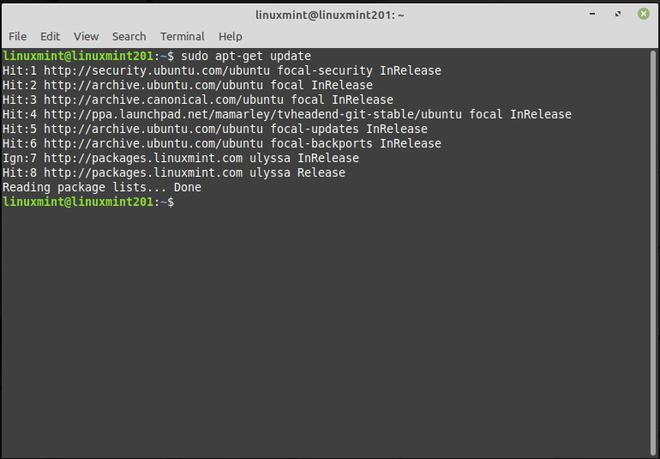
actualizar paquetes del sistema
Ahora actualice todo su paquete:
$ sudo apt upgrade
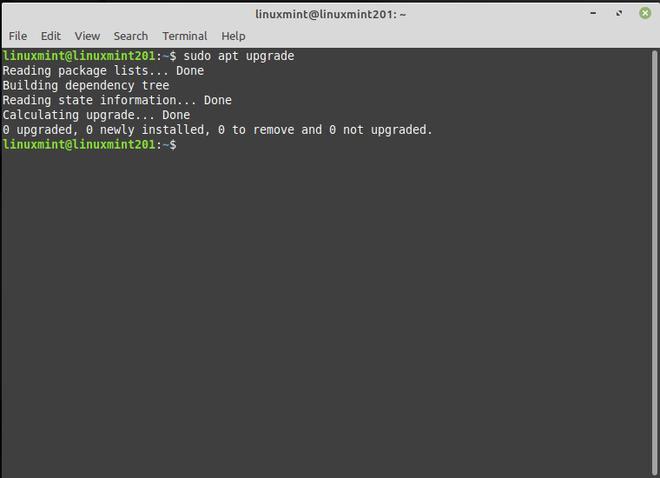
sistema de actualización
Para instalar GNOME, ejecute el siguiente comando:
$ sudo apt install gnome-session gdm3
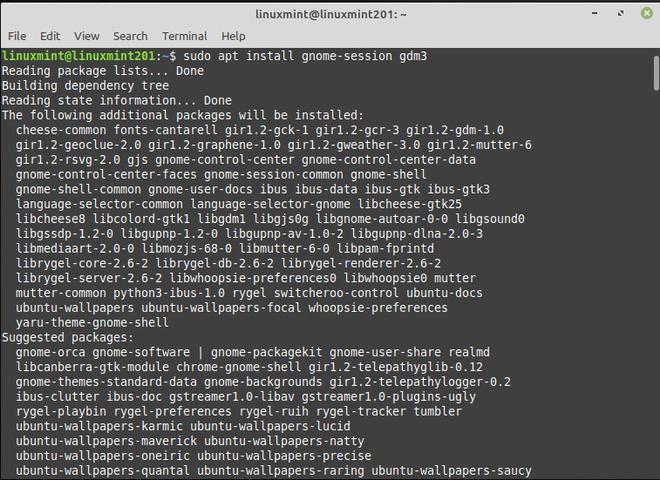
Instalar GNOME
Cuando aparezca el mensaje de la pantalla de instalación, elija su administrador de pantalla preferido:
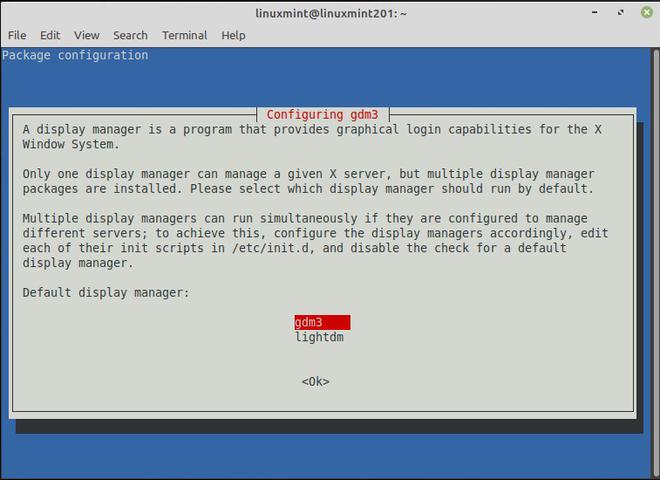
Elige uno preferido
Ahora reinicie su sistema
$ sudo reboot
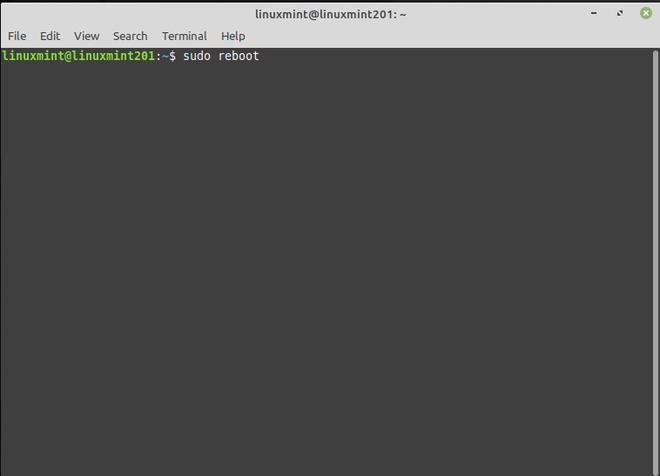
Reiniciar el sistema
Seleccionar cuenta de usuario:
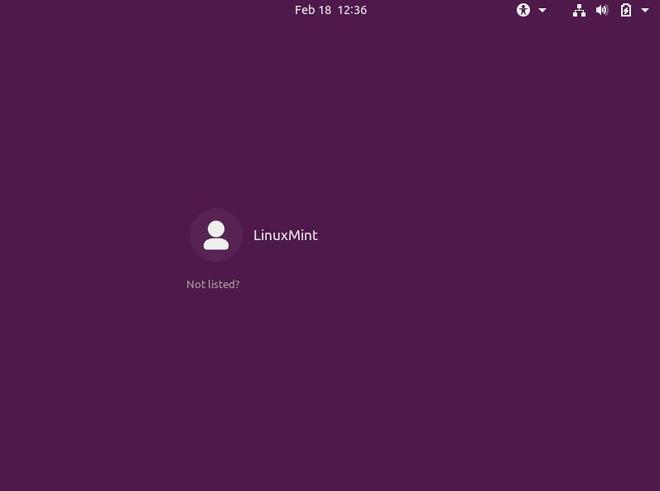
seleccionar usuario
Ahora selecciona GNOME:
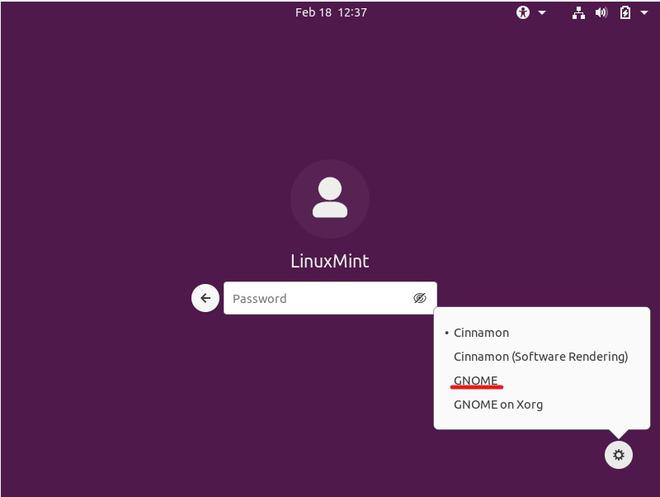
seleccione GNOMO
Después de la instalación de GNOME, su escritorio debería verse así:
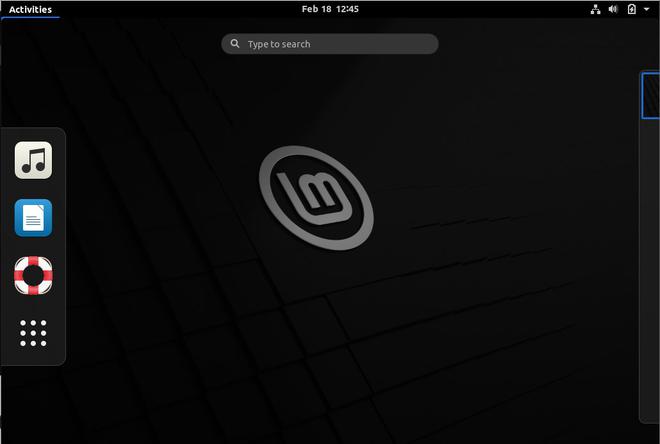
Escritorio GNOME
Puede verificar la versión de GNOME usando el siguiente comando:
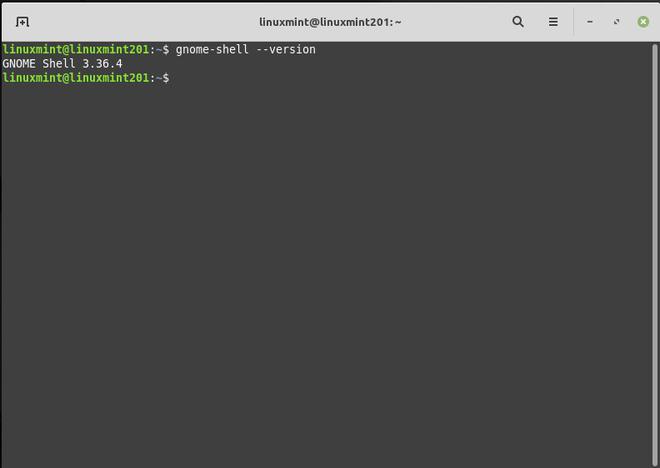
Ver versión
Instale el escritorio GNOME usando tasksel
También puede instalar GNOME usando tasksel. Primero, necesita instalar Taskel usando el siguiente comando:
$ sudo apt install tasksel
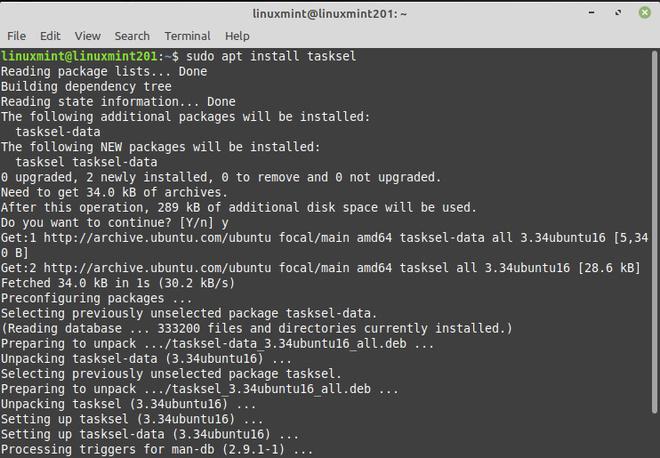
Instalar tareasel
Ahora instale GNOME usando el siguiente comando:
$ sudo tasksel install ubuntu-desktop
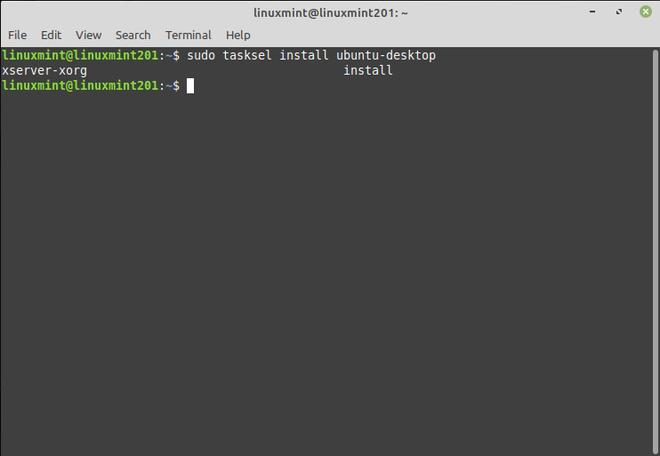
Instalar GNOME
Ahora reinicie el sistema:
$ sudo reboot
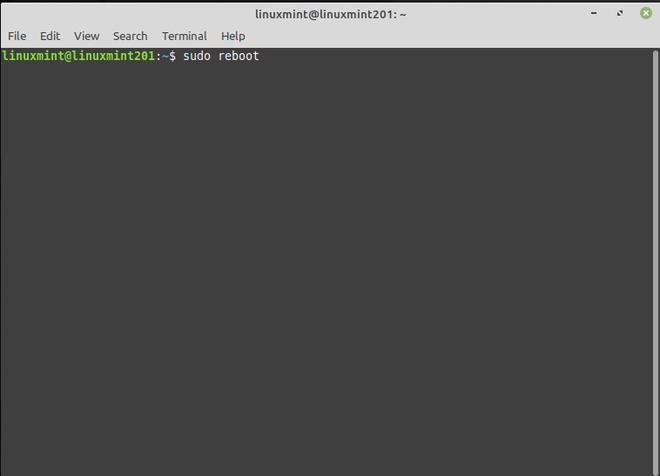
Reiniciar el sistema
Ahora, puede seguir los pasos anteriores para configurar GNOME
Eliminar GNOME en Mint
Inicie sesión en otro entorno de escritorio y siga el siguiente comando:
$ sudo apt purge gnome-session gdm3
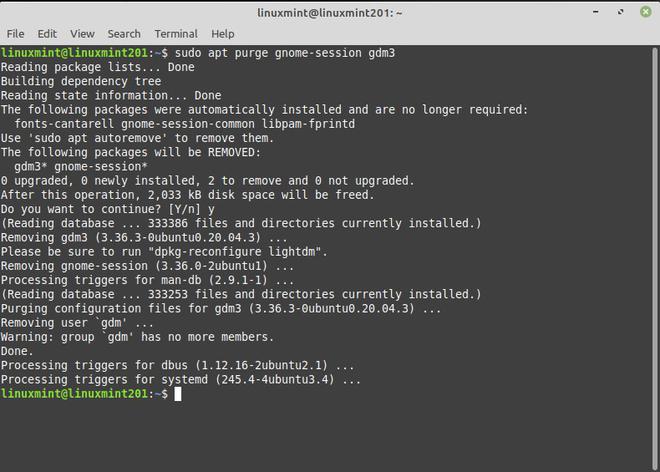
PARA eliminar GNOME
$ sudo apt autoremove

Publicación traducida automáticamente
Artículo escrito por jayantmehra02 y traducido por Barcelona Geeks. The original can be accessed here. Licence: CCBY-SA